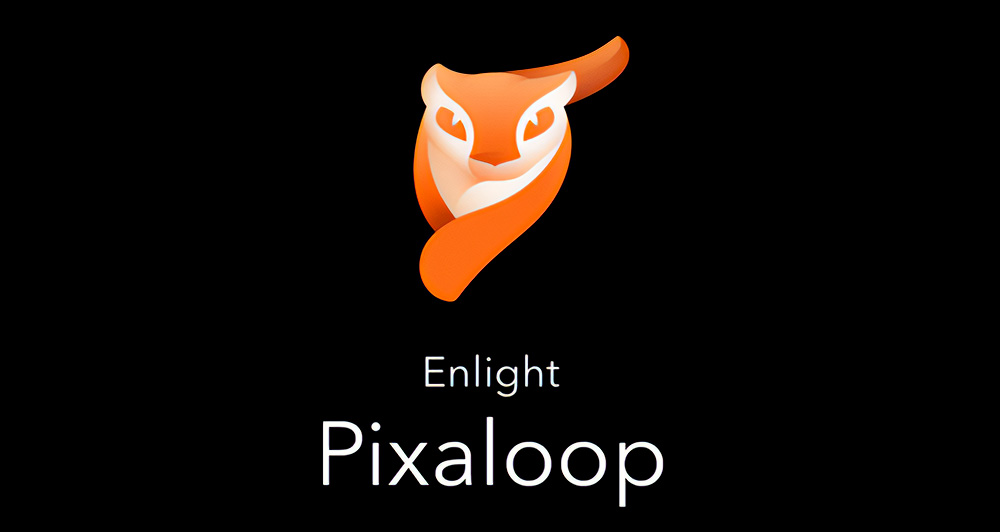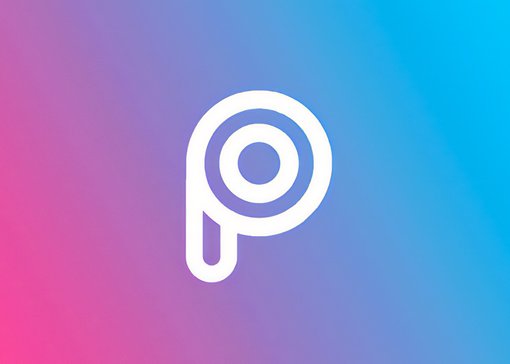Добавляем движения к неподвижным фотографиям на Android
Процесс добавления движения (анимирования) вашим фотографиям – пошаговая инструкция на устройствах Android, использующих Pixaloop.
Мы все любим фотографировать особенные моменты нашей жизни и сохранять фото надолго. Но иногда старые фотографии могут показаться скучными, может быть, потому, что они не обладают динамикой движения. Что ж, для этого есть видео. Но записывать видео не так удобно, как делать обычные снимки, а потом удалять ненужные. Из большого количества фотографий вы можете сделать коллажи, GIFки, мемы и многое другое, где успех зависит только от творческих способностей. А как насчет того, чтобы добавить движения к неподвижным фотографиям и сделать их еще интереснее? Да, сегодня это возможно.
На Android-устройствах вы можете легко добавить движение к существующим неподвижным фотографиям и сделать их более интересными. В Pixaloop вы можете делать практически все от движения дождевой воды до оживления облаков в небе и создания движения отражения на чистой воде. Итак, без дальнейших задержек, давайте начнем!
Урок по оживлении ваших фотографий на Android.
Шаг 1. Загрузите приложение Pixaloop из приложения Google Play. Это бесплатное приложение, но в нем есть некоторые платные функции.
Шаг 2. После завершения загрузки и установки Pixaloop откройте его и, если хотите, просто выполняйте базовое пошаговое руководство. В противном случае продолжайте смахивать влево экраны, пока не нажмете кнопку «Прямо!».
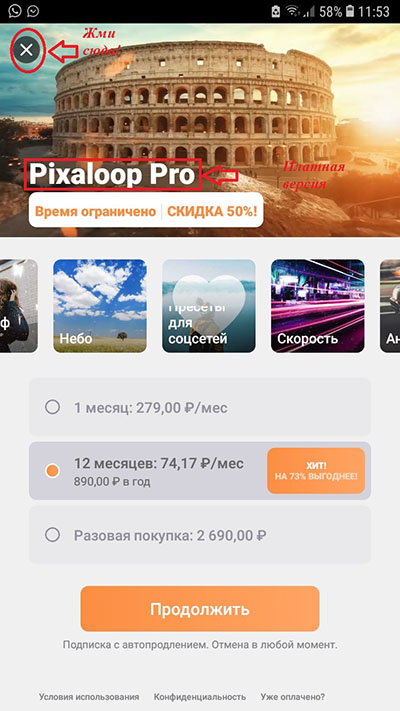
Шаг 3. Вы получите предложение перейти на платную Pixaloop Pro прямо сейчас. Если вы не хотите переходить на профессиональную версию продолжайте пользоваться бесплатной версией, просто нажмите небольшую кнопку закрытия.
Шаг 4: Теперь вам будет показан образец проекта. Просто нажмите кнопку «Назад» и нажмите «Новый проект», чтобы добавить движение к вашим существующим неподвижным фотографиям.
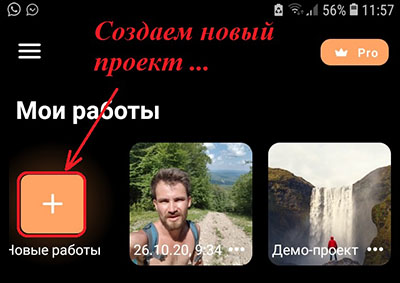
Шаг 5: Pixaloop запросит разрешение на доступ к вашей галерее. Просто разрешите это и выберите фотографию, на которой вы хотите добавить движение. Все фотографии в вашем локальном хранилище будут отображаться по умолчанию, однако вы можете выбрать фотографию из другой локальной папки, нажав на раскрывающееся меню рядом с «Все фотографии», а затем выбрав соответствующую папку.
Шаг 6: После открытия фотографии вы можете добавить анимацию или движение к неподвижной фотографии.

На выбранной фотографии я добавлю движение облакам в небе и сделаю так, будто облака движутся в определенном направлении, как это происходит в природе. Просто нажмите «Анимация», чтобы добавить анимацию, а затем «Путь», чтобы добавить движение в определенном направлении.

Шаг 7: Теперь просто нарисуйте стрелки в направлении движения. Начните рисовать стрелки от источника к месту назначения движения.

Шаг 8: Теперь нажмите «Заморозить», чтобы заморозить области, которые не должны перемещаться. Теперь просто проведите пальцем над областями, чтобы они не двигались в направлении стрелок, как показано на скриншоте ниже. Как только вы закончите, нажмите кнопку воспроизведения.
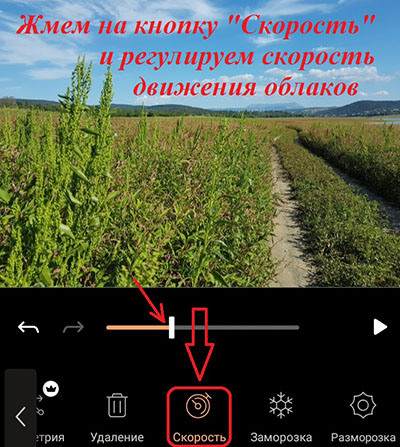
Шаг 9. Если вас не устраивает предварительно просмотренная анимация, вы можете отрегулировать ее скорость с помощью ползунка, добавить дополнительные элементы, изменить вид неба, добавить наложения и выполнить ряд других задач для создания идеальной для вас анимации. После всех изменений просто воспроизведите анимацию еще раз, чтобы проверить, соответствует ли она той анимации, которую вы хотите.
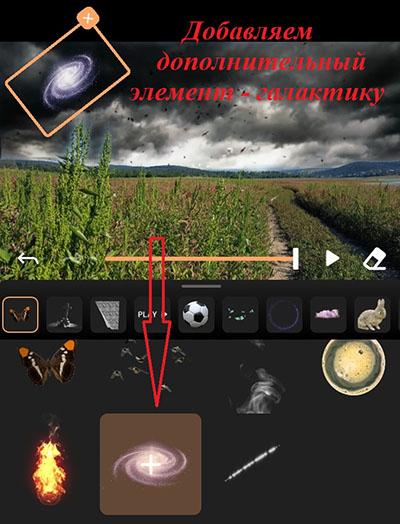
Шаг 10: Вот как вы можете изменить вид неба на существующей фотографии. Небо будет автоматически изменено, как только вы выберете его вид.

Шаг 11: После применения всех эффектов пора экспортировать анимацию в видеофайл. Просто нажмите на значок экспорта в правом верхнем углу приложения и выберите параметры экспорта, прежде чем вы наконец нажмете кнопку «Экспорт».
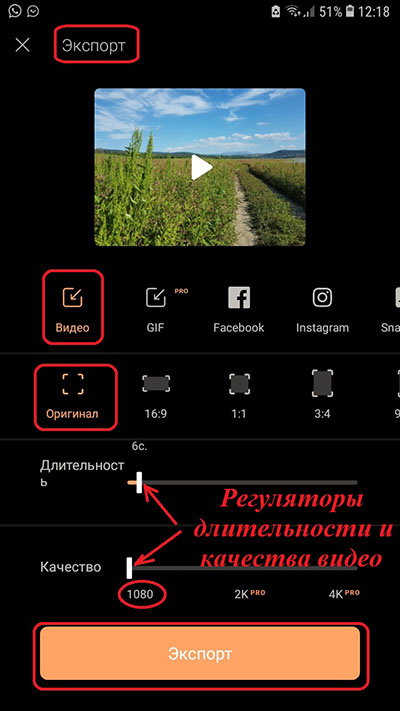
В зависимости от того, хотите ли вы опубликовать его в какой-либо социальной сети или просто хотите сохранить на своем мобильном телефоне, вы можете выбрать подходящее разрешение и соотношение сторон, продолжительность и качество. В бесплатной версии Pixaloop экспорт видео ограничен только разрешением 1080p.
После завершения экспорта вы можете напрямую поделиться с друзьями созданной картинкой с элементами движения.
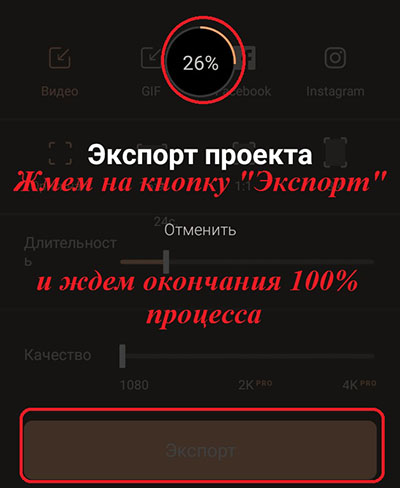
Pixaloop — бесплатное приложение, но некоторые функции доступны только в платной или профессиональной версии приложения. Если вы не профессионал и не безумный фанат Pixaloop, бесплатная версия может идеально удовлетворить все ваши потребности. Бесплатная версия Pixaloop широко используется ее для рекламы в социальных сетях или просто для развлечения.
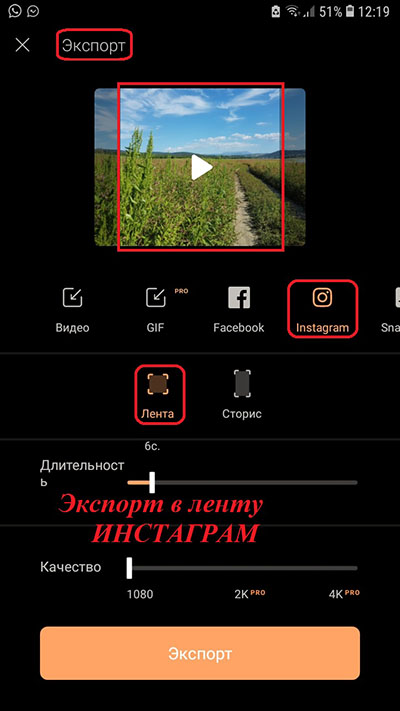
Приложение Pixaloop великолепно, не потребляет много ресурсов и не требует большой вычислительной мощности. Есть и минусы — нет возможности экспортировать видео в формат GIF. Но, надеюсь, такая функция будет добавлена в ближайших обновлениях. Все зависит от разработчиков Pixaloop. Pixaloop — не единственное приложение в своей категории в Play Store. Вы можете выбрать другие подобные приложения, которые предлагают примерно тот же набор функций. Мне нравятся и я использую постоянно приложения FILMR и Vimage для Android.